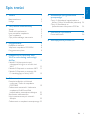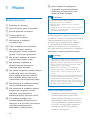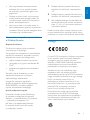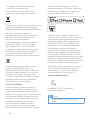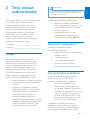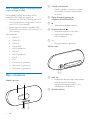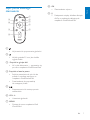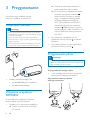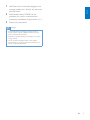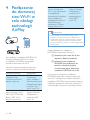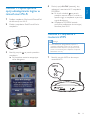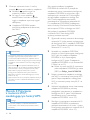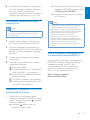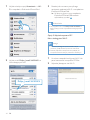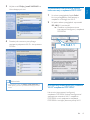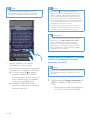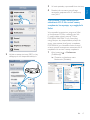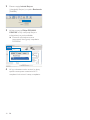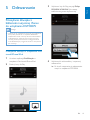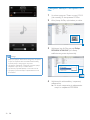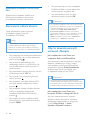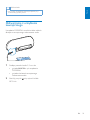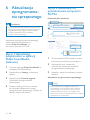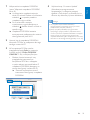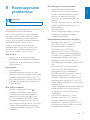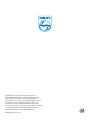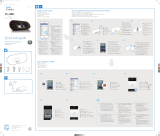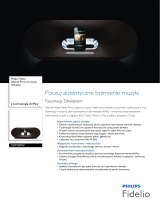www.philips.com/welcome
Instrukcja obsługi
Jesteśmy do Twoich usług
Aby uzyskać pomoc techniczną, zarejestruj swój produkt na stronie internetowej:
DS9100W
Masz pytanie?
Skontaktuj się z
rmą Philips


1
Polski
PL
Spis treści
1 Ważne 2
Bezpieczeństwo 2
Uwaga 3
2 Twój zestaw audiowizualny 5
Wstęp 5
Zawartość opakowania 5
Inne potrzebne urządzenia 5
Opis urządzenia 6
Opis pilota zdalnego sterowania 7
3 Przygotowanie 8
Podłączanie zasilania 8
Włączanie urządzenia DS9100W 8
Przygotowanie pilota 8
4 Podłączenie do domowej sieci
Wi-Fi w celu obsługi technologii
AirPlay 10
Metoda 1: Wykorzystanie opcji
udostępniania loginu w ramach sieci
Wi-Fi 11
Metoda 2: Połączenie z routerem WPS 11
Metoda 3: Połączenie z routerem Wi-
Fi nieobsługującym funkcji WPS 12
5 Odtwarzanie 19
Przesyłanie dźwięku z biblioteki
muzycznej iTunes do urządzenia
DS9100W 19
Odtwarzanie zawartości i ładowanie
urządzenia iPod/iPhone/iPad
bezpośrednio przez złącze dokujące 21
Sterowanie odtwarzaniem 22
Użycie zaawansowanych ustawień
dźwięku 22
Odtwarzanie z urządzenia zewnętrznego 23
6 Aktualizacja oprogramowania
sprzętowego 24
Opcja 1: Aktualizacja bezpośrednio w
aplikacji Philips SoundStudio (zalecane) 24
Opcja 2: Aktualizacja za
pośrednictwem komputera PC/Mac 24
7 Informacje o produkcie 26
Dane techniczne 26
8 Rozwiązywanie problemów 27
Spis treści

2 PL
1 Ważne
Bezpieczeństwo
a Przeczytaj tę instrukcję.
b Zachowaj tę instrukcję na przyszłość.
c Rozważ wszystkie ostrzeżenia.
d Postępuj zgodnie ze
wszystkimi instrukcjami.
e Nie korzystaj z urządzenia
w pobliżu wody.
f Czyść urządzenie suchą ściereczką.
g Nie blokuj żadnych otworów
wentylacyjnych. Instaluj urządzenie
zgodnie z instrukcjami producenta.
h Nie narażaj urządzenia na kontakt
z kapiącą lub pryskającą wodą.
i Nie wystawiaj urządzenia na
działanie promieni słonecznych,
otwartego ognia lub ciepła.
j Nie instaluj urządzenia w pobliżu żadnych
źródeł ciepła, takich jak kaloryfery,
wloty ciepłego powietrza, kuchenki i
inne urządzenia elektryczne (w tym
wzmacniacze), które wytwarzają ciepło.
k Nie umieszczaj na urządzeniu żadnych
innych urządzeń elektrycznych.
l Nie umieszczaj na urządzeniu żadnych
przedmiotów mogących stanowić
zagrożenie (np. przedmiotów
zawierających płyny, płonących świec).
m Z urządzeniem mogły zostać
dostarczone baterie. Zapoznaj się z
zawartymi w tej instrukcji informacjami
dotyczącymi bezpieczeństwa
użytkowania i utylizacji baterii.
n Jeśli urządzenie jest podłączone
do gniazdka za pomocą przewodu
zasilającego lub łącznika, ich wtyki
muszą być łatwo dostępne.
Ostrzeżenie
• Nie zdejmuj obudowy tego urządzenia.
• Nie smaruj żadnej części urządzenia.
• Nigdy nie stawiaj urządzenia na innym urządzeniu
elektronicznym.
• Upewnij się, że zawsze masz łatwy dostęp do przewodu
zasilającego, wtyczki lub zasilacza w celu odłączenia
urządzenia od źródła zasilania.
Ryzyko przegrzania! Nigdy nie umieszczaj
urządzenia w miejscu z ograniczoną wentylacją.
Zawsze pozostawiaj co najmniej 10 cm
wolnego miejsca z każdej strony urządzenia
w celu zapewnienia właściwej wentylacji.
Upewnij się, że zasłony ani inne obiekty nie
zakrywają otworów wentylacyjnych urządzenia.
Informacje na temat korzystania z baterii:
Przestroga
• Ryzyko wycieku: Należy używać wyłącznie wskazanych
rodzajów baterii. Należy pamiętać o zachowaniu
biegunowości. Należy wyjąć baterie z produktów, które
nie będą używane przez dłuższy czas. Baterie należy
przechowywać w suchym miejscu.
• Ryzyko obrażeń: Obchodząc się z wyciekającymi
bateriami, należy założyć rękawice. Baterie należy
przechowywać w miejscu niedostępnym dla dzieci i
zwierząt.
• Niebezpieczeństwo wybuchu: Nie należy doprowadzać
do zwarcia baterii. Baterie należy zabezpieczyć przed
oddziaływaniem wysokich temperatur (światłem
słonecznym, ogniem itp.). Nie należy wrzucać baterii do
ognia. Nie należy uszkadzać lub rozmontowywać baterii.
Nie należy ponownie ładować baterii.
Ryzyko połknięcia baterii!
• Urządzenie może zawierać baterię
monetową/pastylkową, która może
zostać połknięta. Zawsze trzymaj baterie
poza zasięgiem dzieci! Połknięcie baterii
może spowodować poważne obrażenia
lub śmierć. W ciągu dwóch godzin od
połknięcia mogą wystąpić poważne
oparzenia wewnętrzne.

3
Polski
PL
• Jeśli przypuszczasz, że bateria została
połknięta lub w inny sposób znalazła
się pod skórą, natychmiast zgłoś się na
pogotowie.
• Podczas wymiany baterii trzymaj nowe i
zużyte baterie poza zasięgiem dzieci. Po
wymianie baterii upewnij się, że komora
baterii jest zabezpieczona.
• Jeśli komora baterii nie może zostać w
pełni zabezpieczona, przerwij korzystanie z
urządzenia. Trzymaj je poza zasięgiem dzieci
i skontaktuj się z producentem.
Ważne informacje dla użytkowników
w Wielkiej Brytanii
Bezpiecznik zasilania
Ta informacja dotyczy tylko produktów
z wtyczką typu brytyjskiego.
Ten produkt jest wyposażony w zatwierdzoną
wtyczkę formowaną. W przypadku wymiany
bezpiecznika należy użyć takiego, który:
• spełnia wskazania podane na wtyczce,
• jest zgodny z brytyjskim standardem BS
1362,
• posiada znak zgodności ze standardami
ASTA.
Skontaktuj się ze sprzedawcą w razie
wątpliwości związanych z wyborem
odpowiedniego bezpiecznika.
Uwaga! Aby zachować zgodność z
dyrektywą zgodności elektromagnetycznej
(2004/108/WE), nie należy odłączać
wtyczki od przewodu zasilającego.
Sposób podłączania wtyczki
Przewody tworzące przewód zasilający
są oznaczone następującymi kolorami:
niebieski = przewód zerowy (N), brązowy
= przewód pod napięciem (L).
Jeśli kolory nie odpowiadają kolorom
na wtyczce, określ końcówki wtyczki
w następujący sposób:
1 Podłącz niebieski przewód do czarnej
końcówki lub końcówki z oznaczeniem
„N”.
2 Podłącz brązowy przewód do czerwonej
końcówki lub końcówki z oznaczeniem „L”.
3 Nie podłączaj żadnego z przewodów do
uziemionej końcówki wtyczki, oznaczonej
literą „E” (lub „e”) lub kolorem zielonym
(lub zielono-żółtym).
Przed wymianą osłony wtyczki upewnij się, że
uchwyt przewodu jest zaciśnięty wokół osłony
przewodu, a nie tylko wokół dwóch przewodów.
Uwaga
Firma WOOX Innovations niniejszym oświadcza,
że ten produkt spełnia wszystkie niezbędne
wymagania oraz inne ważne wytyczne
dyrektywy 1999/5/WE. Deklarację zgodności
można znaleźć na stronie internetowej
pod adresem www.philips.com/support.
Wszelkie zmiany lub modykacje tego
urządzenia, które nie zostaną wyraźnie
zatwierdzone przez rmę WOOX Innovations,
mogą unieważnić pozwolenie na jego obsługę.
Philips i emblemat tarczy Philips są
zastrzeżonymi znakami towarowymi rmy
Koninklijke Philips N.V. i są wykorzystywane
przez WOOX Innovations Limited na
licencji rmy Koninklijke Philips N.V.
Dane techniczne mogą ulec zmianie bez
powiadomienia. Firma WOOX zastrzega
sobie prawo do modykowania produktów
bez konieczności dostosowywania do tych
zmian wcześniejszych partii dostaw.

4 PL
To urządzenie zostało zaprojektowane
i wykonane z materiałów oraz
komponentów wysokiej jakości, które
nadają się do ponownego wykorzystania.
Dołączony do produktu symbol przekreślonego
pojemnika na odpady oznacza, że produkt
objęty jest dyrektywą europejską 2002/96/WE.
Informacje na temat wydzielonych
punktów składowania zużytych produktów
elektrycznych i elektronicznych można
uzyskać w miejscu zamieszkania.
Prosimy postępować zgodnie z wytycznymi
miejscowych władz i nie wyrzucać tego
typu urządzeń wraz z innymi odpadami
pochodzącymi z gospodarstwa domowego.
Prawidłowa utylizacja starych produktów
pomaga zapobiegać zanieczyszczeniu
środowiska naturalnego oraz utracie zdrowia.
Produkt zawiera baterie opisane w treści
dyrektywy 2006/66/WE, których nie
można zutylizować z pozostałymi odpadami
domowymi.Należy zapoznać się z lokalnymi
przepisami dotyczącymi utylizacji baterii,
ponieważ ich prawidłowa utylizacja pomaga
zapobiegać zanieczyszczeniu środowiska
naturalnego oraz utracie zdrowia.
Ochrona środowiska
Producent dołożył wszelkich starań, aby
wyeliminować zbędne środki pakunkowe.
Użyte środki pakunkowe można z grubsza
podzielić na trzy grupy: tektura (karton), pianka
polistyrenowa (boczne elementy ochronne)
i polietylen (worki foliowe, folia ochronna).
Urządzenie zbudowano z materiałów,
które mogą zostać poddane utylizacji
oraz ponownemu wykorzystaniu przez
wyspecjalizowane przedsiębiorstwa. Prosimy
zapoznać się z obowiązującymi w Polsce
przepisami dotyczącymi utylizacji materiałów
pakunkowych, rozładowanych baterii oraz
zużytych urządzeń elektronicznych.
„Made for iPod”, „Made for iPhone” oraz
„Made for iPad” oznaczają, że dane akcesorium
elektroniczne zostało zaprojektowane do
podłączania odpowiednio do odtwarzacza
iPod, telefonu iPhone lub urządzenia iPad
oraz że ma ono certykat od producenta
potwierdzający spełnianie standardów
rmy Apple. Firma Apple nie odpowiada za
działanie tego urządzenia lub jego zgodność
z wymogami dot. bezpieczeństwa i z innymi
przepisami. Należy pamiętać, że używanie tego
akcesorium z odtwarzaczem iPod, telefonem
iPhone lub urządzeniem iPad może mieć wpływ
na poprawne działanie bezprzewodowe.
AirPlay, iPod i iPhone są znakami towarowymi
rmy Apple Inc., zastrzeżonymi w Stanach
Zjednoczonych i innych krajach. iPad jest
znakiem handlowym rmy Apple Inc.
Symbol urządzenia klasy II:
Urządzenie KLASY II z podwójną
izolacją, bez uziemienia.
Uwaga
• Tabliczka znamionowa znajduje się na spodzie
urządzenia.

5
Polski
PL
2 Twój zestaw
audiowizualny
Gratulujemy zakupu i witamy wśród klientów
rmy Philips! Aby w pełni skorzystać z
obsługi świadczonej przez rmę Philips,
należy zarejestrować zakupiony produkt
na stronie www.philips.com/welcome.
W przypadku kontaktu z rmą Philips
należy podać numer modelu i numer
seryjny urządzenia. Numer modelu i
numer seryjny można znaleźć na spodzie
urządzenia. Zapisz numery tutaj:
Nr modelu __________________________
Nr seryjny ___________________________
Wstęp
Technologia Apple AirPlay umożliwia
odtwarzanie biblioteki muzycznej iTunes
zapisanej w komputerze typu Mac lub PC
lub też w urządzeniach typu iPhone, iPod
touch lub iPad na każdym urządzeniu z
obsługą technologii AirPlay (na przykład
DS9100W) podłączonym do sieci Wi-Fi.
Dzięki urządzeniu z obsługą technologii
AirPlay (na przykład DS9100W) można:
• przesyłać dźwięk z biblioteki muzycznej
iTunes do dowolnego pomieszczenia
w domu;
• wybrać inne urządzenie z obsługą
technologii AirPlay, na którym ma być
odtwarzana muzyka (w przypadku
posiadania w domu więcej niż
jednego urządzenia tego typu);
• przesyłać dźwięk jednocześnie do wielu
urządzeń z obsługą technologii AirPlay
(tylko z biblioteki muzycznej iTunes
w komputerze typu PC lub Mac).
Wskazówka
• Aby uzyskać dodatkowe informacje dotyczące urządzeń
Philips z obsługą technologii AirPlay, odwiedź stronę
www.philips.com/welcome.
Urządzenie DS9100W umożliwia także:
• ładowanie urządzeń iPod/iPhone/
iPad lub odtwarzanie zapisanej w nich
muzyki bezpośrednio przez złącze
dokujące Lightning,
• odtwarzanie muzyki z innych
urządzeń audio podłączonych za
pośrednictwem gniazda AUX IN.
Zawartość opakowania
Po otwarciu opakowania należy
sprawdzić jego zawartość:
• Jednostka centralna (z wbudowanym
modułem Wi-Fi)
• 1 zasilacz sieciowy
• 1 pilot zdalnego sterowania
• Skrócona instrukcja obsługi
• Arkusz dotyczący bezpieczeństwa
Inne potrzebne urządzenia
W celu bezprzewodowego przesyłania
dźwięku przy użyciu funkcji AirPlay
potrzebne są następujące urządzenia:
• Router z certykatem Wi-Fi
• Host biblioteki muzycznej iTunes,
na przykład urządzenie iPod touch/
iPhone/iPad z systemem iOS w wersji
4.3.3 (lub nowszej) lub komputer
PC/Mac z obsługą sieci Wi-Fi oraz
zainstalowanym programem iTunes
w wersji 10.2.2 (lub nowszej)
Urządzenie DS9100W powinno być
podłączone za pośrednictwem routera
Wi-Fi do tej samej sieci lokalnej, do której
jest podłączone urządzenie hosta iTunes.

6 PL
Lista urządzeń hosta iTunes zgodnych
z technologią AirPlay
Pod względem obsługi technologii AirPlay
urządzenie DS9100W jest zgodne z:
• komputerami PC/Mac z obsługą sieci Wi-Fi
oraz zainstalowanym programem iTunes w
wersji 10.2.2 (lub nowszej)
• następującymi modelami urządzeń iPod/
iPhone/iPad z systemem iOS w wersji 4.3.3
(lub nowszej):
Wykonano dla
• iPhone 5
• iPhone 4S
• iPhone 4
• iPhone 3GS
• iPad (4. generacji)
• iPad mini
• iPad (3. generacji)
• iPad 2
• iPad
• iPod touch (5. generacji)
• iPod touch (4. generacji)
• iPod touch (3. generacji)
Opis urządzenia
Widok z przodu
ab
cd
e
a Czujnik podczerwieni
• Odbiór sygnałów wysyłanych z pilota.
Pilota należy kierować bezpośrednio
na czujnik.
b Złącze dokujące Lightning do
urządzenia iPod/iPhone/iPad
c
• Włączanie/wyłączanie zestawu.
d Przycisk/wskaźnik
• Połączenie zestawu z siecią Wi-Fi.
• Wyświetlanie bieżącego
stanu urządzenia.
e -/+
• Regulacja poziomu głośności.
Widok z tyłu
f AUX IN
• Podłączanie zewnętrznego odtwarzacza
audio za pomocą przewodu
sygnału wejściowego audio 3,5 mm
(niedołączony do zestawu).
g Gniazdo zasilania
fg

7
Polski
PL
Opis pilota zdalnego
sterowania
a
• Wyciszanie lub przywracanie głośności.
b
• Wybór gniazda 3,5 mm jako źródła
sygnału audio.
c Przyciski w górę/w dół
• W trybie dokowania — poruszanie się
po menu urządzenia iPod/iPhone/iPad.
d Przyciski w lewo/w prawo
• Szybkie przewijanie do tyłu lub do
przodu w utworze zapisanym w
urządzeniu iPod/iPhone/iPad.
• Przechodzenie do poprzedniej
lub następnej ścieżki
e
• Rozpoczynanie lub wstrzymywanie
odtwarzania
f VOL +/-
• Ustawianie głośności
g MENU
• Dostęp do menu urządzenia iPod/
iPhone/iPad.
a
b
c
d
e
f
g
h
i
h OK
• Zatwierdzanie wyboru.
i
• Przełączanie między źródłem dźwięku
AirPlay a podstawką dokującą do
urządzenia iPod/iPhone/iPad.

8 PL
3 Przygotowanie
Instrukcje z tego rozdziału zawsze
wykonuj w podanej tu kolejności.
Podłączanie zasilania
Przestroga
• Ryzyko uszkodzenia produktu! Upewnij się, że napięcie
źródła zasilania jest zgodne z wartością zasilania podaną
na spodzie urządzenia.
• Ryzyko porażenia prądem! Po wyłączeniu zasilania
zawsze pamiętaj o wyjęciu wtyczki z gniazdka. Nigdy nie
ciągnij za przewód.
• Przed podłączeniem przewodu zasilającego upewnij się,
że wykonane zostały wszystkie pozostałe połączenia.
• Podłącz przewód zasilający do:
• gniazda AC IN z tyłu urządzenia;
• gniazdka elektrycznego.
Włączanie urządzenia
DS9100W
Po prawidłowym podłączeniu zasilania
zestaw włącza się automatycznie.
• Poczekaj na uruchomienie urządzenia.
» Proces uruchamiania trwa około
25 sekund.
» Podczas uruchamiania wskaźnik na
panelu przednim miga na żółto.
» Po uruchomieniu urządzenia podczas
pierwszej konguracji wskaźnik
zacznie świecić na żółto w sposób
ciągły, a urządzenie będzie gotowe
do przeprowadzenia konguracji
Wi-Fi. Jeśli połączenie z siecią Wi-Fi
zostało skongurowane wcześniej,
wskaźnik będzie powoli migać na
pomarańczowo i biało. Oznacza to, że
trwa wyszukiwanie skongurowanej
sieci Wi-Fi.
• Aby przełączyć urządzenie w tryb
gotowości, naciśnij przycisk na panelu
przednim.
• Aby włączyć zestaw w trybie gotowości,
ponownie naciśnij przycisk .
Przygotowanie pilota
Przestroga
• Niebezpieczeństwo wybuchu! Baterie należy trzymać z
daleka od ciepła, promieni słonecznych lub ognia. Baterii
nigdy nie należy wrzucać do ognia.
W przypadku pierwszego użycia:
• Usuń wkładkę ochronną, aby aktywować
baterię pilota zdalnego sterowania.
Aby wymienić baterię w pilocie
zdalnego sterowania:

9
Polski
PL
1 Włóż do otworu końcówkę długopisu lub
ostrego przedmiotu i dociśnij, aby otworzyć
komorę baterii.
2 Włóż jedną baterię CR2025, tak jak
pokazano na rysunku, z zachowaniem
wskazanej, prawidłowej biegunowości (+/-).
3 Zamknij komorę baterii.
Uwaga
• Przed naciśnięciem dowolnego przycisku funkcji na
pilocie najpierw wybierz właściwe źródło za pomocą
pilota, a nie jednostki centralnej.
• Jeśli pilot nie będzie używany przez dłuższy czas, wyjmij
z niego baterię.
• W celu uzyskania lepszego odbioru skieruj pilota
bezpośrednio na czujnik podczerwieni znajdujący się z
przodu urządzenia DS9100W.

10 PL
4 Podłączenie
do domowej
sieci Wi-Fi w
celu obsługi
technologii
AirPlay
Aby podłączyć urządzenie DS9100W do
istniejącej domowej sieci Wi-Fi, należy
w urządzeniu DS9100W wprowadzić
ustawienia domowej sieci Wi-Fi.
Wybierz najlepszą metodę konguracji w
oparciu o warunki wymienione poniżej.
Konieczny warunek Konguracja
Użytkownik posiada
urządzenie iPod
touch/iPhone/iPad ze
złączem Lightning.
Wybór metody
1 (zalecanej)
(patrz 'Metoda 1:
Wykorzystanie opcji
udostępniania loginu
w ramach sieci
Wi-Fi' na str. 11).
Posiadany router Wi-Fi
oferuje obsługę funkcji
WPS (Wi-Fi Protected
Setup) i PBC (Push
Button Connection).
Wybór metody
2 (patrz 'Metoda
2: Połączenie z
routerem WPS'
na str. 11).
Posiadane urządzenie
oferuje obsługę sieci
Wi-Fi i jest wyposażone
w przeglądarkę
internetową. Przykładami
takich urządzeń są
urządzenia iPod touch/
iPhone/iPad oraz
komputery PC/Mac z
obsługą funkcji Wi-Fi.
Wybór metody
3 (patrz 'Metoda
3: Połączenie z
routerem Wi-Fi
nieobsługującym
funkcji WPS'
na str. 12).
Wskazówka
• Funkcję AirPlay można również skongurować i
korzystać z niej za pomocą innych urządzeń rmy
Apple, takich jak iPhone 4, iPhone 4S, iPad 2. generacji
i iPod touch 4. generacji. W takim przypadku można
wybrać metodę 2 lub metodę 3 w celu skongurowania
funkcji AirPlay.
Przed podłączeniem urządzenia
DS9100W do domowej sieci Wi-Fi:
a Upewnij się, że router Wi-Fi jest
włączony i działa prawidłowo.
b Upewnij się, że urządzenie
DS9100W jest podłączone do
zasilania i zostało pomyślnie
uruchomione (patrz 'Włączanie
urządzenia DS9100W' na str. 8).
Po pomyślnym połączeniu urządzenie
DS9100W zapamięta ustawienia domowej
sieci Wi-Fi. Następnie po każdym włączeniu
urządzenia DS9100W automatycznie zostanie
nawiązane połączenie z domową siecią Wi-Fi i
można będzie korzystać z technologii AirPlay.

11
Polski
PL
Metoda 1: Wykorzystanie
opcji udostępniania loginu w
ramach sieci Wi-Fi
1 Podłącz urządzenie iPod touch/iPhone/iPad
do domowej sieci Wi-Fi.
2 Zadokuj urządzenie iPod/iPhone/iPad w
urządzeniu.
3 Naciśnij przycisk na panelu przednim
urządzenia.
» Wyświetlone zostanie następujące
okno dialogowe.
4 Dotknij opcji ALLOW (zezwalaj), aby
udostępnić ustawienia Wi-Fi urządzeniu
DS9100W.
» Po chwili wskaźnik na panelu
przednim zacznie świecić na biało w
sposób ciągły, a urządzenie wyemituje
sygnał dźwiękowy.
» Urządzenie DS9100W zostało
pomyślnie podłączone do istniejącej
domowej sieci Wi-Fi.
Metoda 2: Połączenie z
routerem WPS
Uwaga
• Przed naciśnięciem jakiegokolwiek przycisku w
urządzeniu DS9100W upewnij się, że urządzenie
DS9100W zostało włączone i pomyślnie przeszło
proces uruchomienia (patrz 'Włączanie urządzenia
DS9100W' na str. 8).
1 Naciśnij przycisk WPS na domowym
routerze Wi-Fi.
WPS

12 PL
2 Zaraz po wykonaniu kroku 1 naciśnij
przycisk na panelu przednim urządzenia.
» Wskaźnik zacznie migać na
przemian na żółto i zielono.
» W ciągu 2 minut wskaźnik
zacznie świecić na biało w sposób
ciągły, a urządzenie wyemituje sygnał
dźwiękowy.
» Urządzenie DS9100W zostało
pomyślnie podłączone do domowej
sieci Wi-Fi.
Wskazówka
• W przypadku niektórych routerów Wi-Fi może być
wymagane przytrzymanie przycisku WPS w celu
uruchomienia połączenia Wi-Fi lub włączenie funkcji
WPS PBC na stronach konguracyjnych routera. Więcej
szczegółów można znaleźć w instrukcji obsługi danego
routera.
• Jeśli wskaźnik w urządzeniu DS9100W świeci na
żółto, oznacza to, że nie udało się nawiązać połączenia
Wi-Fi. Poczekaj 2 minuty, a następnie ponów próbę.
Jeśli problem występuje nadal, spróbuj ręcznie
skongurować połączenie Wi-Fi (patrz 'Metoda 3:
Połączenie z routerem Wi-Fi nieobsługującym funkcji
WPS' na str. 12).
• Jeśli ponownie nie uda się nawiązać połączenia Wi-Fi, po
raz kolejny uruchom urządzenie DS9100W i spróbuj
jeszcze raz.
Metoda 3: Połączenie
z routerem Wi-Fi
nieobsługującym funkcji WPS
Uwaga
• Aby ręcznie podłączyć urządzenie DS9100W do
routera WPS, można także przeprowadzić poniższą
procedurę.
Aby ręcznie podłączyć urządzenie
DS9100W do routera Wi-Fi, przejdź do
wbudowanej strony internetowej konguracji
urządzenia DS9100W w celu zmiany jego
wewnętrznych ustawień Wi-Fi. Wymagane
do tego będzie urządzenie z obsługą sieci
Wi-Fi oraz przeglądarką internetową
pozwalające na tymczasowe połączenie Wi-
Fi z urządzeniem DS9100W. Urządzeniem
takim może być iPod touch/iPhone/iPad lub
też komputer PC/Mac z obsługą sieci Wi-Fi.
Aby połączyć urządzenie DS9100W
z routerem Wi-Fi bez obsługi WPS,
wykonaj poniższe czynności.
1 Zgromadź i zanotuj ustawienia domowego
routera Wi-Fi, które zostaną wykorzystane
do konguracji Wi-Fi urządzenia DS9100W
(patrz 'Gromadzenie ustawień domowego
routera Wi-Fi' na str. 13).
2 Sprawdź, czy urządzenie DS9100W
pracuje w trybie wspomaganej konguracji
Wi-Fi. Jeśli nie, przełącz urządzenie
DS9100W w tryb wspomaganej
konguracji Wi-Fi (patrz 'Przełączanie
urządzenia DS9100W w tryb Assisted Wi-
Fi Setup' na str. 13).
» Pojawi się nowa sieć Wi-Fi utworzona
przez urządzenie DS9100W. Jej nazwa
(SSID) to Philips_Install XXXXXX.
3 Połącz tymczasowo urządzenie z obsługą
sieci Wi-Fi z utworzoną nową siecią Wi-Fi
(patrz 'Połącz urządzenie z obsługą sieci
Wi-Fi z utworzoną nową siecią Wi-Fi.' na
str. 13).
4 Wyświetl wbudowaną stronę internetową
urządzenia DS9100W za pomocą
przeglądarki internetowej w urządzeniu z
obsługą sieci Wi-Fi (patrz 'Wyświetlenie
wbudowanej strony internetowej
urządzenia DS9100W' na str. 15).
5 Skonguruj wewnętrzne ustawienia Wi-Fi
urządzenia DS9100W na podstawie
ustawień zanotowanych w kroku 1 (patrz
'Konguracja wewnętrznych ustawień Wi-Fi
urządzenia DS9100W' na str. 15).

13
Polski
PL
6 Przywróć swoje urządzenie z obsługą sieci
Wi-Fi do istniejących ustawień domowej
sieci Wi-Fi (patrz 'Przywrócenie w
urządzeniu z obsługą sieci Wi-Fi istniejących
ustawień domowej sieci Wi-Fi' na str. 16).
Gromadzenie ustawień domowego
routera Wi-Fi
Uwaga
• W celu uzyskania szczegółowych instrukcji dotyczących
domowego routera Wi-Fi, zawsze korzystaj z jego
instrukcji obsługi.
1 Podłącz swoje urządzenie z obsługą sieci
Wi-Fi do istniejącej domowej sieci Wi-Fi.
2 Uruchom przeglądarkę internetową (na
przykład Apple Safari lub Microsoft Internet
Explorer) w swoim urządzeniu z obsługą
sieci Wi-Fi.
3 Otwórz stronę konguracji domowego
routera Wi-Fi.
4 Odszukaj kartę ustawień Wi-Fi i zanotuj
następujące informacje:
A Nazwa sieci (SSID)
B Tryb zabezpieczeń Wi-Fi (zwykle WEP,
WPA lub WPA2 — jeśli włączone)
C Hasło Wi-Fi (jeśli zabezpieczenia Wi-Fi
zostały włączone)
D Tryb DHCP (włączony lub wyłączony)
E Ustawienia statycznego adresu IP (jeśli
tryb DHCP jest wyłączony)
Przełączanie urządzenia DS9100W w
tryb Assisted Wi-Fi Setup
• Po pomyślnym uruchomieniu (patrz
'Włączanie urządzenia DS9100W' na str. 8)
naciśnij i przytrzymaj przycisk na panelu
przednim urządzenia.
» Wskaźnik zacznie migać na
przemian na biało i żółto.
» Zostanie utworzona nowa sieć Wi-Fi
urządzenia DS9100W. Jej nazwa (SSID)
to Philips_Install XXXXXX.
» Utworzenie nowej sieci Wi-Fi zajmuje
ok. 45 sekund.
Uwaga
• Po zakończeniu ręcznego ustawiania sieci Wi-Fi dla
urządzenia DS9100W nowa sieć Wi-Fi zniknie.
• Jeśli nie udało się przejść w tryb Assisted Wi-Fi Setup
(Wspomagana konguracja Wi-Fi), wyłącz urządzenie
DS9100W, włącz je ponownie, a następnie po
pomyślnym uruchomieniu ponów próbę.
• Upewnij się, że w tym samym czasie żadne inne
urządzenia Philips z obsługą technologii AirPlay nie
pracują w trybie Assisted Wi-Fi Setup (Wspomagana
konguracja Wi-Fi). Kilka nowych sieci Wi-Fi
utworzonych w ten sposób może się wzajemnie
zakłócać.
Połącz urządzenie z obsługą sieci Wi-
Fi z utworzoną nową siecią Wi-Fi.
Nowa sieć Wi-Fi utworzona przez urządzenie
DS9100W umożliwia dostęp tylko jednego
urządzenia z obsługą sieci Wi-Fi. Aby
uniknąć zakłóceń z innych urządzeń Wi-Fi,
zaleca się tymczasowe wyłączenie funkcji
Wi-Fi w innych urządzeniach Wi-Fi.
Opcja 1: Użycie urządzenia
iPod touch/iPhone/iPad

14 PL
1 Wybierz kolejno opcje Ustawienia -> Wi-
Fi w urządzeniu iPod touch/iPhone/iPad.
2 Wybierz sieć Philips_Install XXXXXX na
liście dostępnych sieci.
Philips_Install XXXXXX
Philips_Install XXXXXX
3 Poczekaj do momentu pomyślnego
nawiązania połączenia Wi-Fi z urządzeniem
iPod touch/iPhone/iPad.
» W lewym górnym rogu urządzenia
iPod touch/iPhone/iPad zostanie
wyświetlony symbol .
Wskazówka
• W przypadku braku sieci Philips Install XXXXXX na
liście spróbuj ponowić wyszukiwanie dostępnych sieci
Wi-Fi.
Opcja 2: Użycie komputera PC/
Mac z obsługą sieci Wi-Fi
Uwaga
• W instrukcji obsługi komputera PC/Mac znajdź
procedurę podłączenia komputera do sieci Wi-Fi.
• Podczas połączenia z siecią Wi-Fi nie podłączaj do
komputera PC/Mac żadnych przewodów sieciowych.
1 Uruchom narzędzia konguracji Wi-Fi lub
panel sterowania komputera PC/Mac.
2 Wyszukaj dostępne sieci Wi-Fi.

15
Polski
PL
3 Wybierz sieć Philips_Install XXXXXX na
liście dostępnych sieci.
4 Poczekaj do momentu pomyślnego
nawiązania połączenia Wi-Fi z komputerem
PC/Mac.
Wskazówka
• W przypadku braku sieci Philips Install XXXXXX na
liście spróbuj ponowić wyszukiwanie dostępnych sieci
Wi-Fi.
Philips_Install XXXXXX
Philips_Install XXXXXX
Wyświetlenie wbudowanej strony
internetowej urządzenia DS9100W
1 Uruchom przeglądarkę Apple Safari
lub inną przeglądarkę internetową w
urządzeniu z obsługą sieci Wi-Fi.
2 W pasku adresu przeglądarki wprowadź
192.168.1.1 i potwierdź.
» Zostanie wyświetlona strona
internetowa konguracji urządzenia
DS9100W.
Konguracja wewnętrznych ustawień
Wi-Fi urządzenia DS9100W
Na stronie internetowej konguracji
urządzenia DS9100W można skongurować
wewnętrzne ustawienia Wi-Fi urządzenia
DS9100W w celu połączenia urządzenia
DS9100W z istniejącą domową siecią Wi-Fi.
192.168.1.1

16 PL
Uwaga
• Upewnij się, że ustawienia widoczne na stronie
internetowej konguracji urządzenia odpowiadają
zanotowanym ustawieniom domowej sieci Wi-Fi.
• Postępuj zgodnie z instrukcjami
wyświetlanymi na ekranie, aby
skongurować i potwierdzić wewnętrzne
ustawienia Wi-Fi urządzenia DS9100W.
» Po chwili wskaźnik na panelu
przednim urządzenia DS9100W
przestanie migać i zacznie świecić na
biało w sposób ciągły, a urządzenie
wyemituje sygnał dźwiękowy.
» Urządzenie DS9100W zostało
pomyślnie podłączone do istniejącej
domowej sieci Wi-Fi.
Uwaga
• Jeśli wskaźnik w urządzeniu DS9100W nie
świeci na biało w sposób ciągły, oznacza to, że nie
udało się nawiązać połączenia Wi-Fi. Wyłącz router
Wi-Fi i urządzenie DS9100W, a następnie włącz je
ponownie, aby sprawdzić, czy urządzenie DS9100W
może nawiązać połączenie z domową siecią Wi-Fi. Jeśli
nie uda się rozwiązać problemu, spróbuj ponownie
przeprowadzić powyższe procedury.
• Po zakończeniu powyższych zmian lub wyłączeniu
i włączeniu urządzenia DS9100W nowa sieć Wi-Fi
utworzona przez urządzenie DS9100W zniknie.
Wskazówka
• W razie potrzeby można zmienić nazwę urządzenia
DS9100W w polu Philips Fidelio Device Name
(Nazwa urządzenia Philips Fidelio) na stronie
internetowej konguracji urządzenia DS9100W.
Jest to pomocne w przypadku posiadania w domu
kilku urządzeń Philips z obsługą technologii AirPlay i
konieczności ich rozróżnienia.
Przywrócenie w urządzeniu z obsługą
sieci Wi-Fi istniejących ustawień
domowej sieci Wi-Fi
Uwaga
• Upewnij się, że ustawienia w krokach od 2 do 3 poniżej
odpowiadają zanotowanym ustawieniom domowej
sieci Wi-Fi.
1 Wybierz pozycje Settings (Ustawienia) ->
Wi-Fi w urządzeniu iPod touch/iPhone/
iPad.
• Ewentualnie wyświetl listę dostępnych
sieci Wi-Fi w komputerze PC/Mac.

17
Polski
PL
2 Wybierz nazwę sieciową (SSID) z listy
dostępnych sieci bezprzewodowych.
3 W razie potrzeby wprowadź klucz sieciowy.
4 Poczekaj do momentu pomyślnego
nawiązania połączenia Wi-Fi z domową
siecią Wi-Fi.
Opcjonalnie: Zmień wewnętrzne
ustawienia Wi-Fi lub zmień nazwę
urządzenia, korzystając z przeglądarki
Safari
W przypadku korzystania z programu Safari
w komputerze PC/Mac z obsługą sieci Wi-
Fi można także wybrać pozycję „Philips
DS9100W XXXXXX” z listy rozwijanej
usługi Bonjour, aby bezpośrednio przejść do
strony internetowej konguracji urządzenia
DS9100W. W tym obszarze można zmienić
w łatwy sposób wewnętrzne ustawienia Wi-Fi
urządzenia lub zmienić nazwę urządzenia.
1 Kliknij pozycję -> Preferences
(Preferencje).
» Zostanie wyświetlone menu
Bookmarks (Zakładki).

18 PL
2 Zaznacz opcję Include Bonjour
(Uwzględnij Bonjour) na pasku Bookmarks
(Zakładki).
3 Wybierz pozycję Philips DS9100W
XXXXXX z listy rozwijanej Bonjour
wyświetlanej na pasku zakładek.
» Zostanie wyświetlona strona
internetowa konguracji urządzenia
DS9100W.
4 W tym obszarze można zmienić w łatwy
sposób wewnętrzne ustawienia Wi-Fi
urządzenia lub zmienić nazwę urządzenia.
Philips DS9100W XXXXXX
Philips DS9100W XXXXXX
Strona się ładuje...
Strona się ładuje...
Strona się ładuje...
Strona się ładuje...
Strona się ładuje...
Strona się ładuje...
Strona się ładuje...
Strona się ładuje...
Strona się ładuje...
Strona się ładuje...
Strona się ładuje...
Strona się ładuje...
-
 1
1
-
 2
2
-
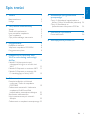 3
3
-
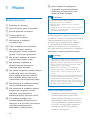 4
4
-
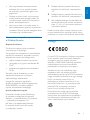 5
5
-
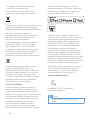 6
6
-
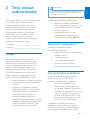 7
7
-
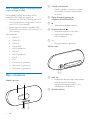 8
8
-
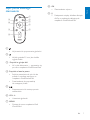 9
9
-
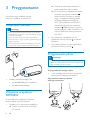 10
10
-
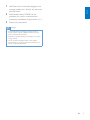 11
11
-
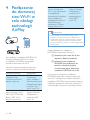 12
12
-
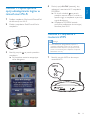 13
13
-
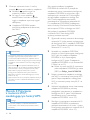 14
14
-
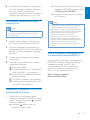 15
15
-
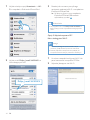 16
16
-
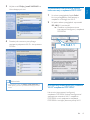 17
17
-
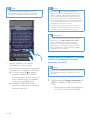 18
18
-
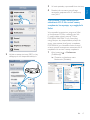 19
19
-
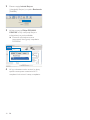 20
20
-
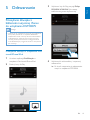 21
21
-
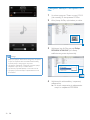 22
22
-
 23
23
-
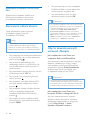 24
24
-
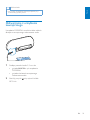 25
25
-
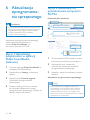 26
26
-
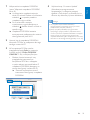 27
27
-
 28
28
-
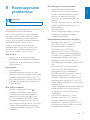 29
29
-
 30
30
-
 31
31
-
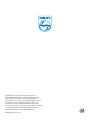 32
32
Powiązane artykuły
-
Fidelio DS8800W/10 Instrukcja obsługi
-
 Fidelio DS9860W/10 Instrukcja obsługi
Fidelio DS9860W/10 Instrukcja obsługi
-
 Fidelio DS9830W/10 Instrukcja obsługi
Fidelio DS9830W/10 Instrukcja obsługi
-
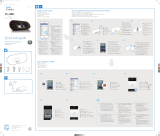 Fidelio DS9100W/10 Skrócona instrukcja obsługi
Fidelio DS9100W/10 Skrócona instrukcja obsługi
-
Fidelio AW2000/10 Instrukcja obsługi
-
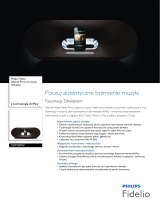 Fidelio DS9100W/10 Product Datasheet
Fidelio DS9100W/10 Product Datasheet
-
 Fidelio AW9000/10 Instrukcja obsługi
Fidelio AW9000/10 Instrukcja obsługi
-
Fidelio AW3000/10 Instrukcja obsługi
-
 Fidelio AW1000/10 Instrukcja obsługi
Fidelio AW1000/10 Instrukcja obsługi
-
 Fidelio AW5000/10 Instrukcja obsługi
Fidelio AW5000/10 Instrukcja obsługi
Inne dokumenty
-
Philips DS8300/10 Instrukcja obsługi
-
Philips DS8400/10 Instrukcja obsługi
-
Philips SPA1330/12 Instrukcja obsługi
-
Philips DS3480/12 Instrukcja obsługi
-
Philips PV9002I/12 Instrukcja obsługi
-
Philips DS1600/12 Instrukcja obsługi
-
Sony CMT-BT80W Instrukcja obsługi
-
Sony CMT-SBT300WB Instrukcja obsługi
-
Sony SA-NS410 Instrukcja obsługi
-
Philips AEA1000/00 Instrukcja obsługi